Kje je gumb Chromovega menija?
Miscellanea / / April 24, 2022

Google Chrome je že nekaj časa vodilni spletni brskalnik. Slovi po svoji veliki uporabniški bazi in brezhibni storitvi, ki se z vsako posodobitvijo izpopolni. Vendar pa še vedno obstajajo težave, o katerih se pogosto poroča v Chromu. Zaradi nedavne napake se uporabniki sprašujejo, kje je gumb menija Chrome? Gumb menija v Google Chromu se privzeto nahaja v zgornjem desnem kotu zaslona. Ko se pojavi ta napaka, gumb Chromovega menija izgine s svojega običajnega mesta, kar lahko mnogim uporabnikom pokvari izkušnjo uporabniškega vmesnika. Če se tudi vi soočate z isto težavo, ste na pravem mestu. Predstavljamo vam popoln vodnik, ki vam bo pomagal popraviti gumb menija, ki manjka v napaki menijske vrstice Google Chrome.

Vsebina
- Kje je gumb Chromovega menija?
- Kako popraviti napako, ki manjka pri gumbu menija v Google Chromu
- 1. način: znova zaženite Google Chrome
- 2. način: posodobite Google Chrome
- 3. način: Omogočite gumb Domov
- 4. način: onemogočite razširitve
- 5. način: ponastavite Google Chrome
Kje je gumb Chromovega menija?
Gumb Chromovega menija se nahaja na desni strani URL-ja naslovna vrstica. Če se sprašujete, kaj povzroča, da izgine, je tukaj nekaj verjetnih razlogov za to napako.
- Manjše napake in napake
- Motnje razširitev
- Google Chrome je zastarel
Kako popraviti napako, ki manjka pri gumbu menija v Google Chromu
Ko razumemo, zakaj gumb menija izgine iz menijske vrstice Google Chrome, pojdimo na metode za rešitev te težave. Najprej se prepričajte, da Chroma ne uporabljate v celozaslonskem načinu, saj skriva gumb menija, to lahko preverite s pritiskom tipke F11. Če Chrome preklopi na celozaslonski način, znova pritisnite F11, da onemogočite celozaslonski način. Če se še vedno soočate s težavo, sledite spodnjim korakom.
1. način: znova zaženite Google Chrome
To je osnovni popravek, ki deluje za številne napake v brskalniku Google Chrome in je preprosto znova zagnati Chrome. Ponovni zagon Chroma bo odpravil vse začasne napake in druge težave s programsko opremo v Chromu. Tukaj je, kako lahko to storite.
1. Pritisnite na Ctrl + Shift + Tabključi hkrati odpreti Upravitelj opravil.
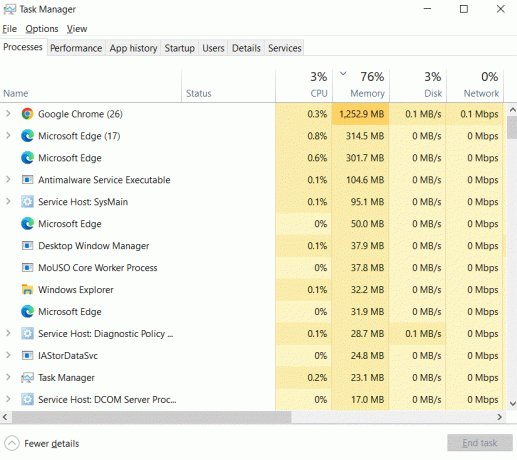
2. Poiščite Google Chrome Spodaj Procesi zavihek.
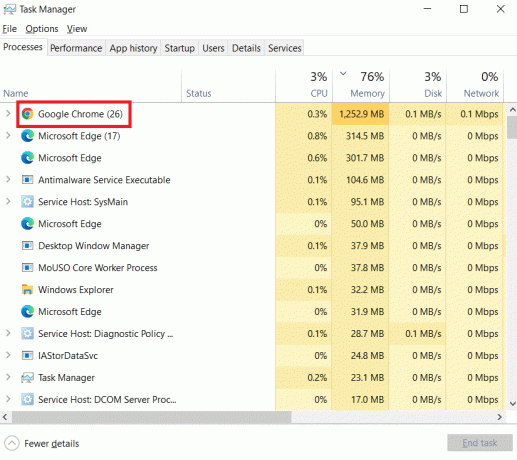
3. Z desno miškino tipko kliknite Google Chrome in izberite Končaj nalogo. Zaprl bo vse procese, povezane z Google Chromom.

4. Počakajte nekaj sekund in odprto Google Chrome.
2. način: posodobite Google Chrome
Če uporabljate zastarelo različico Google Chroma, boste morda videli številne napake, vključno z manjkajočim gumbom menija. Chrome prejema redne posodobitve, ki zagotavljajo pravilno delovanje ter odpravljajo napake in druge težave. Google Chrome lahko preverite in posodobite tako, da sledite spodnjim korakom.
1. Pritisnite na tipka Windows, tip krom, in kliknite na Odprto.

2. Vrsta chrome://settings v naslovni vrstici in pritisnite Vnesite ključ odpreti Nastavitve za Chrome stran.
3. V levem podoknu kliknite na O Chromu možnost.

4. V naslednjem oknu, Chrome bo preveril posodobitve. Če so na voljo posodobitve, se bo Chrome samodejno začel posodabljati.
5. Ko je Chrome končan s posodabljanjem, se Ponovno zaženite gumb bo viden.
6. Kliknite na Ponovno zaženite da znova zaženete Chrome z novimi posodobitvami.
7. Če posodobitev ni na voljo, boste videli Chrome je posodobljen sporočilo po 3. korak.

Preberite tudi: Odpravite napako ERR_CONNECTION_TIMED_OUT v Chromu
3. način: Omogočite gumb Domov
Drug način za rešitev te težave in prenehanje zmedenosti pri razmišljanju o tem, kje je kromov meni Ročno omogočite domači gumb za Google Chrome in ga uporabite kot bližnjico za odpiranje Chroma Nastavitve. Na ta način boste imeli gumb za odpiranje nastavitev, ne da bi potrebovali gumb menija. Sledite spodnjim korakom, da storite enako.
1. Sledite 1. koraki in 2 od 2. metoda odpreti Nastavitve za Chrome.
2. V levem podoknu kliknite na Videz možnost.

3. V notranjosti Videz strani, vklopite Pokaži gumb za dom da ga omogočite. Na splošno je privzeto onemogočen.

4. Ko omogočite Prikaži gumb za dom, izberite Vnesite spletni naslov po meri možnost.

5. Vrsta chrome://settings v Vnesite spletni naslov po meri besedilno polje, kot je prikazano.

6. Zdaj boste videli doma ikono poleg naslovne vrstice in s klikom nanjo se odpre Chrome Nastavitve stran.
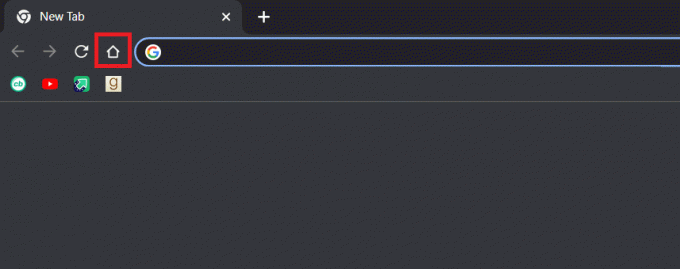
Zdaj lahko uporabite gumb Domov kot gumb menija in težava je odpravljena.
Opomba: Če ne želite omogočiti domačega gumba, lahko do nekaterih strani z nastavitvami v Chromu dostopate tudi neposredno, tako da v naslovno vrstico vnesete naslednje.
- zaznamki: chrome://extensions
- Zgodovina: chrome://history
- pomoč: chrome://settings/help
- Prenosi: chrome://prenosi
- Nastavitve: chrome://settings
4. način: onemogočite razširitve
Razširitve se v Chromu uporabljajo za povečanje učinkovitosti in dodajanje več funkcij. Včasih pa lahko nekatere razširitve spremenijo uporabniški vmesnik Chroma, kar povzroči, da gumb menija izgine. Če želite to preveriti, lahko onemogočite razširitve in to lahko odpravi težavo. Sledite spodnjim korakom, da storite enako.
1. Sledite 1. koraku od 2. metoda.
2. Vrsta chrome://extensions v naslovni vrstici in pritisnite Vnesite ključ. Odpre se seznam vseh razširitev, nameščenih v Chromu.
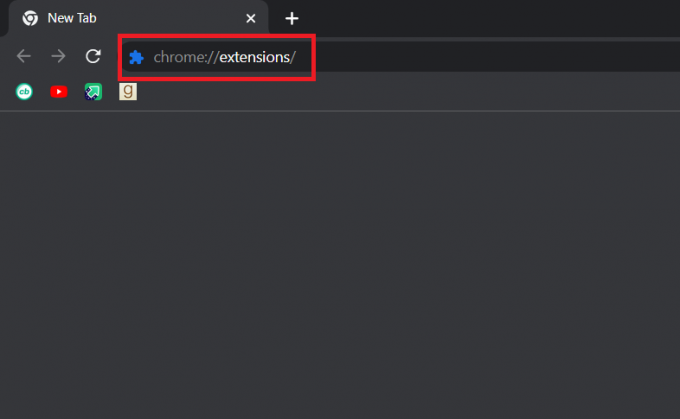
3. Izklopite razširitve eno za drugo za onemogočiti njim. Na primer, Zahtevaj X razširitev je izklopljena, kot je prikazano spodaj.

4. Ko onemogočite vse razširitve, preverite, ali je težava odpravljena. Če vam je uspelo odpraviti napako manjkajočega gumba menija, začnite omogočanje razširitve enega za drugim.
5. Če omogočanje določene razširitve povzroči, da gumb menija ponovno izgine, preprosto onemogočiti to razširitev in aktivirajte vse druge.
Če še vedno niste videli gumba menija v Chromu in razmišljate, kje je gumb menija Chrome, sledite naslednji metodi.
Preberite tudi:Popravite, da se Chrome ne povezuje z internetom
5. način: ponastavite Google Chrome
Če še vedno ne morete odpraviti težave, je ta metoda zadnja možnost. Chrome lahko ponastavite in obnovite njegove privzete nastavitve. To lahko odpravi težavo. Sledite spodnjim korakom, da ponastavite Chrome.
1. Sledite 1. koraku od 2. metoda.
2. Vrsta chrome://settings/reset v naslovni vrstici in pritisnite Vnesite ključ. Odprlo bo Ponastavite in očistite stran.

3. Kliknite na Obnovite nastavitve na prvotne privzete vrednosti možnost.

4. V naslednjem pojavnem oknu kliknite na Ponastavi nastavitve gumb.

Zadevo bi bilo treba rešiti zdaj.
Priporočeno:
- Kako brezplačno pridobiti Windows 10 Minecraft Edition
- Kako omogočiti namizni način v brskalnikih Android
- Kako odstraniti najbolj obiskana spletna mesta v Google Chromu
- 35 najboljših zastav Google Chrome za Android
Upamo, da vam je bil ta priročnik koristen in da ste lahko našli odgovor kje je gumb Chromovega menija in zakaj gumb menija izgine iz menijske vrstice Google Chrome. Sporočite nam, katera metoda je bila za vas najboljša. Če imate kakršna koli vprašanja ali predloge, jih lahko spustite v razdelek za komentarje.



